好用一键重装系统,小编告诉你如何一键安装win10系统
小编最近发现很多朋友在问好用一键重装系统工具,小编也对比了同类的好用一键重装系统,得出一款较为实用的好用一键重装系统,希望能帮助到大家,那么接下来我们看看是什么吧
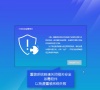
更新日期:2022-05-14
来源:系统助手
win10作为近来大火的系统,越来越多的用户会在重装系统时,选择了win10安装。今天小编就为新手朋友们提供一个简单方便的Win10安装教程,大家可以快速重装系统。
一健重装系统软件让你装机无忧,小编在亲身试验后终于明白什么叫装机无忧。不仅操作简单方便,而且还会有专业的人工客服,解决所有问题。今天把小编的装机过程分享出来,希望能帮助到大家。
今天为大家提供的win10安装、一键重装系统教程非常简单:
第一步:前期准备工作:
1、下载小白一键重装软件(http://www.xiaobaixitong.com)
2、关闭杀毒软件,避免杀毒软件阻拦操作步骤。
第二步:制作小白U盘启动盘
打开小白一键重装系统,点击“U盘启动”,选择“U盘模式”
win10安装系统软件图解1
在跳出的对话框内选择U盘的PE版本,可根据自身需要选择,在这里小编选择:“高级版”
win10安装教程系统软件图解2
选中U盘,选择自定义参数,模式默认选择HDD-FAT32。新电脑参数可单选NTFS,旧电脑为了保证兼容性,NTFS和CHS应当同时勾选,启动方式选择双启动,之后点击一键制作启动U盘
一键重装系统系统软件图解3
在弹出的“格式化”窗口中,可选择【格式化U盘且不丢失数据】与【格式化U盘且丢失数据】。若U盘中有需要保存的资料,建议大家选择【格式化U盘且不丢失数据】,或自行拷贝后再制作U盘启动。
重装系统系统软件图解4
接下来会看到“系统选择”功能,小白一键重装系统提供了系统下载,勾选需要的系统进行下载。因为系统文件较大过程会有点久,请大家耐心等待一下。
win10安装教程系统软件图解5
win10系统下载完毕后会自动进入PE下载界面,请记得中间不要退出哦。
win10安装教程系统软件图解6
一键重装系统系统软件图解7
接下来会进入PE个性化设置界面,直接点击保存设置并确定即可。
一键重装系统系统软件图解8
重装系统系统软件图解9
U盘启动盘制作完毕后,插入至电脑USB接口。重启电脑,在开机时按下BIOS启动键。
win10安装教程系统软件图解10
设置为BIOS设备启动后,进入到小白主菜单,选择【02】Windows PE/RamOS(新机型)点击进入
重装系统系统软件图解11
自行选择32/64位PE
win10安装教程系统软件图解12
进入PE界面后,打开小白PE安装工具,选择已下载的Win10系统文件,选择系统安装分区,点击安装系统:
重装系统系统软件图解13
win10安装系统软件图解14
之后会自动开始安装系统,安装过程中请不要动其他软件,避免系统安装失败
重装系统系统软件图解15
加载完系统后会自动重启电脑,并开始部署系统。
win10安装系统软件图解16
部署完系统后,进入到界面,至此win10系统便安装完毕了,大家可以慢慢体验新系统了。
一键重装系统系统软件图解17
以上就是使用小白一键重装系统解决win10安装问题的教程了,希望大家能够顺利安装~
好用一键重装系统,小编告诉你如何一键安装win10系统
小编最近发现很多朋友在问好用一键重装系统工具,小编也对比了同类的好用一键重装系统,得出一款较为实用的好用一键重装系统,希望能帮助到大家,那么接下来我们看看是什么吧
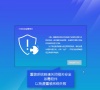
解决一键装机教程
如何一键装机呢?估计很多小伙伴都有这样的疑问,我们在使用电脑的过程中难免会遇到系统故障,这时候就会需要我们进行重装系统,不过一键装机需要电脑联网才能安装.今天,我就将一键装机的方法分享给你们

小编告诉你一键重装怎么装
很多朋友都需要一键重装系统,我对比了多个版本后,给大家带来一键重装最简单的方法.

电脑城系统一键重装方法
电脑城一键重装系统是我们日常生活中比较常见的软件,通过这个软件我们可以轻松重装电脑系统,不需要什么所谓的高端电脑技术.那么电脑城系统一键重装到底要怎么去使用呢?

一键重装系统windows10安装教程
很多朋友都想了解一键重装系统win10,为了让大伙儿更方便的了解一键重装系统windows10,今天小编我将分享给大家关于在线一键系统重装的教程,希望能帮助大家

好装机一键重装系统教程
小白如何好装机呢?现在电脑大家都会用,但是了解重装系统的并不多.每次抱着电脑去维修店重装系统都要三五十,实在是浪费银子.网上寻找一个装机软件刷刷几步就可以装机成功.今天,我就给大家演示好装机一键重装系统的方法

win10能用的一键重装系统最新下载
很多朋友都想了解windows10一键重装系统,为了让大伙儿更方便的了解win10一键重装系统,今天小编我将分享给大家关于win10能用的一键重装系统的教程,希望能帮助大家

电脑怎么重装系统
电脑呢?重装系统一直是困扰我们小白朋友的难题.对此,小编给大家整理了超级简单的小白重装系统的图文教程,操作只需三步,打开小白系统后选择需要安装的系统,点击下一步后即可等待系统的自动安装

白云端一键重装系统安装教程
很多朋友都想了解白云端一键重装系统,为了让大伙儿更方便的了解白云端一键重装,今天小编我将分享给大家关于u盘安装ghost win7系统的教程,希望能帮助大家.

重装系统步骤
如何系统呢?在电脑可以开机的情况下,最简单的重装系统方法就是一键重装系统了.我们可以借助一键装机工具协助我们重装系统.我给大家整理了一键重装系统的图文教程,大家可以参考一下

小编告诉你如何用系统之家一键系统重装大师
很多朋友在问系统之家一键重装系统的内容,为了更好的帮助大家,今天小编在这里给大家分享关于系统之家一键系统重装的使用教程,希望能帮到大家.

告诉你一键重装win10系统方法
小伙伴们,当重装win10使用了一段时间之后,你们是否发现系统的运行速度会变得缓慢起来呢?并而系统也都变的没有之前那么好用了,而这时你们是不是都要花钱到电脑店请人做系统了呢?其实并不需要这么的麻烦,因为我们自己就能做系统,下面小编就来将使用一键重装系统的方法带给你们.

演示黑云一键重装系统使用教程
黑云一键重装系统该如何使用呢?有些朋友在系统出现问题时下载了黑云一键重装系统,但是却不知如何使用.对此,我给大家整理了黑云一键重装系统的图文教程,一起来了解一下吧

黑鲨一键重装系统,小编告诉你如何重装系统
黑鲨一键重装系统工具该怎么办?无法正常使用,总不能放着作废吧?今天小编将教给大家解决黑鲨一键重装系统的方法,希望可以帮到大家

小编告诉你如何让系统在线一键重装
很多朋友最近来问我,系统一键重装的方法有什么,希望可以帮他们的电脑windows在线一键重装,既然看到这么多的需求,今天就带来一篇系统之家在线一键重装,
